社区版 和 企业版的选择。
社区版又有不同的版本号。
1.x直到1.13 变成年份+月份的规划。
17.09版本,一个季度发布一个版本。
docker支持mac windows win10
云平台,aws Microsoft Azure Google也是支持的。
企业版阿里云安装后面介绍。
Linux的发行版都支持安装。
分各种情况,各种平台,各种操作系统。
安装好docker的Linux系统。安装虚拟化系统,云上服务器。
virtualbox vigrant 拥有一台安装好docker的机器。
docker for mac
stable 稳定版 推荐下载。
dmg的文件,点击这个文件就可以开始我们的安装。拖进APPlication
打开launch,点击docker。输入用户名密码。几秒钟之后启动docker。
等待变成running。打开终端。
docker --version
打印出版本号。
docker version
打印出server和client的版本号。
安装包形式,安装完了之后提供了很多工具。docker-compose和machine kit图形化界面来运行管理docker。
安装kit,图形化界面创建container
docker在windows10 pro上安装
docker是一个Linux的应用,mac上面安装docker,unix系统。
win下安装Linux,必须有一些条件。
- win10 或者 win server 2016
- 64位win10 有 hyper-v 技术 win10 pro
下一步下一步。桌面创建一个快捷方式。双击快捷方式。
重启笔记本,就可以使用docker
docker version
验证docker是否安装成功。
win中虚拟机安装docker
vagrant干啥。
演示展示方便之处。虚拟化工具 virtualbox。手工创建虚拟机,可行但是繁琐。
使用vagrant 可以方便的创建虚拟机。
前提是virtual box
安装好vagrant
vagrant version
通过vagrant 创建虚拟机。
vagrant init centos/7
安装vagrant,然后命令行创建。
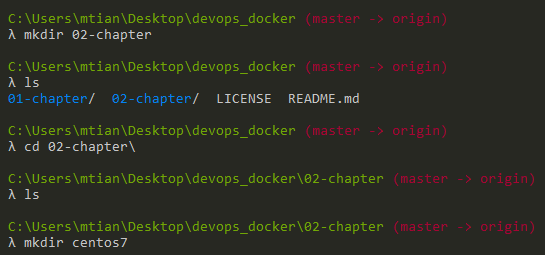
vagrant init centos/7
使用vagrant up进行系统安装
vagrant up
使用vagrant ssh进入这台虚拟机。
之后就可以运行linux的命令了。
vagrant ssh
报错:
==> default: Adding box 'centos/7' (v1804.02) for provider: virtualbox
default: Downloading: https://vagrantcloud.com/centos/boxes/7/versions/1804.02/providers/virtualbox.box
default: Download redirected to host: cloud.centos.org
default:
An error occurred while downloading the remote file. The error
message, if any, is reproduced below. Please fix this error and try
again.
The requested URL returned error: 404 Not Found
因为没有更新box的地址
vagrant init geerlingguy/centos7
然后重新运行up命令即可。
这样下载速度还是太慢了。
前往 https://cloud.centos.org/centos/7/vagrant/x86_64/images/
下载对应的VirtualBox.box文件。
然后使用命令
vagrant box add centos/7 CentOS-7-x86_64-Vagrant-1804_02.VirtualBox.box
然后重新init
centos上创建linux机器。
virtualbox 为什么没有使用VMware产品。不免费。
vagrant使用VMware也是收费的。为了免费选择了vagrant+virtual box
使用也是很简单的
vagrant up --provider=vmware_fusion
docker-ce中centos
https://docs.docker.com/install/linux/docker-ce/centos/#prerequisites
移除旧版本的docker
sudo yum remove docker \
docker-client \
docker-client-latest \
docker-common \
docker-latest \
docker-latest-logrotate \
docker-logrotate \
docker-selinux \
docker-engine-selinux \
docker-engine
安装必要的仓库与依赖
sudo yum install -y yum-utils \
device-mapper-persistent-data \
lvm2
sudo yum-config-manager \
--add-repo \
https://download.docker.com/linux/centos/docker-ce.repo
开始安装
sudo yum install docker-ce
输入两次y之后即可成功。
启动docker
sudo systemctl start docker
查看docker的版本信息
sudo docker version
Got permission denied while trying to connect to the Docker daemon socket at unix:///var/run/docker.sock: Get http://%2Fvar%2Frun%2Fdocker.sock/v1.37/version: dial unix /var/run/docker.sock: connect: permission denied
不加sudo就会报错
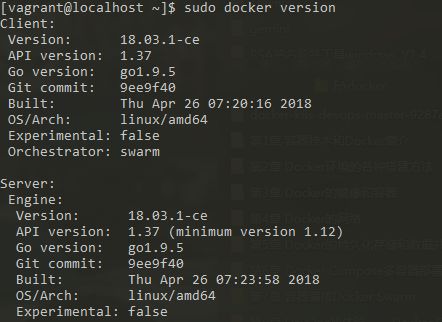
运行hello-world来查看是否能正确运行
sudo docker run hello-world
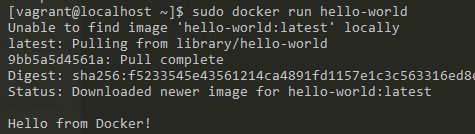
vagrant文件配置安装好执行命令,一步到位。
config.vm.provision "shell", inline: <<-SHELL
sudo yum remove docker \
docker-client \
docker-client-latest \
docker-common \
docker-latest \
docker-latest-logrotate \
docker-logrotate \
docker-selinux \
docker-engine-selinux \
docker-engine
sudo yum install -y yum-utils \
device-mapper-persistent-data \
lvm2
sudo yum-config-manager \
--add-repo \
https://download.docker.com/linux/centos/docker-ce.repo
sudo yum install -y docker-ce
sudo systemctl start docker
sudo docker run hello-world
SHELL
注意-y 是帮我们输入y
docker-machine的本地使用
如果mac下安装。已经有docker-machine了
win10 家庭版安装docker toolbox也默认安装了docker-machine

使用vagrant destroy 快速删除
vagrant destroy

通过docker-machine create demo
docker-machine create demo
帮我们在virtualbox中安装一个已经有docker的非常小巧的虚拟机
dockermachine 是自动在虚拟机上安装docker的工具。
单独安装docker-machine
通过docker-machine创建的虚拟机我们如何使用呢?
docker-machine ls
会帮我们列出有哪些正在运行或创建好了的机器。

如何进到某台机器呢?
docker-machine ssh demo
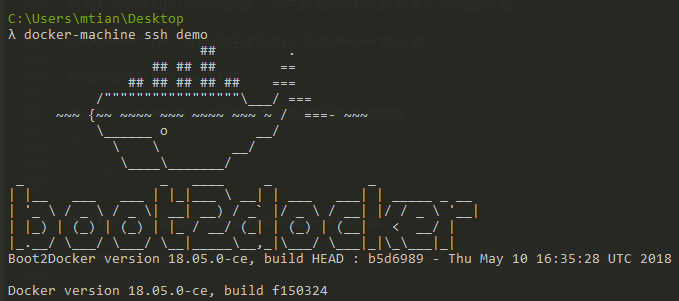
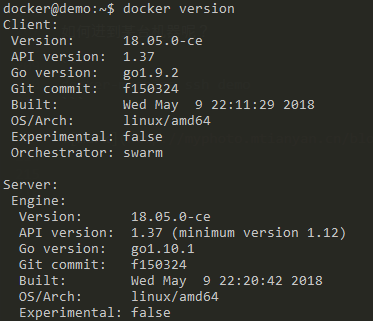
exit退出虚拟机
stop rm start等一系列命令
我们在本地运行docker version
docker version
会发现我们只有client连不上server。
因此我们需要运行
docker-machine env demo
# 后面会提示shell中应该运行的命令
win下:
@FOR /f "tokens=*" %i IN ('docker-machine env demo') DO @%i

这样就可以连接上server了。
通过我们本地的docker client来管理docker server
远程创建安装好docker的机器。
https://docs.docker.com/machine/get-started-cloud/#examples
如何通过docker-machine创建一台阿里云上的docker机器。
docker-machine云端虚拟机
需要driver的支持。
https://docs.docker.com/machine/drivers/
有Google 微软等。阿里云不在官方支持中。在第三方中。
https://docs.docker.com/machine/get-started-cloud/#3rd-party-driver-plugins
https://github.com/docker/docker.github.io/blob/master/machine/AVAILABLE_DRIVER_PLUGINS.md
https://github.com/AliyunContainerService/docker-machine-driver-aliyunecs
如何通过docker-machine和阿里云的driver来创建docker机器。
win下使用docker-machine
推荐直接下载二进制包


解压之后重命名加上exe,并将其放入任意一个已添加的path目录。
https://www.alibabacloud.com/help/zh/doc-detail/44778.htm
docker-machine create -d aliyunecs --help
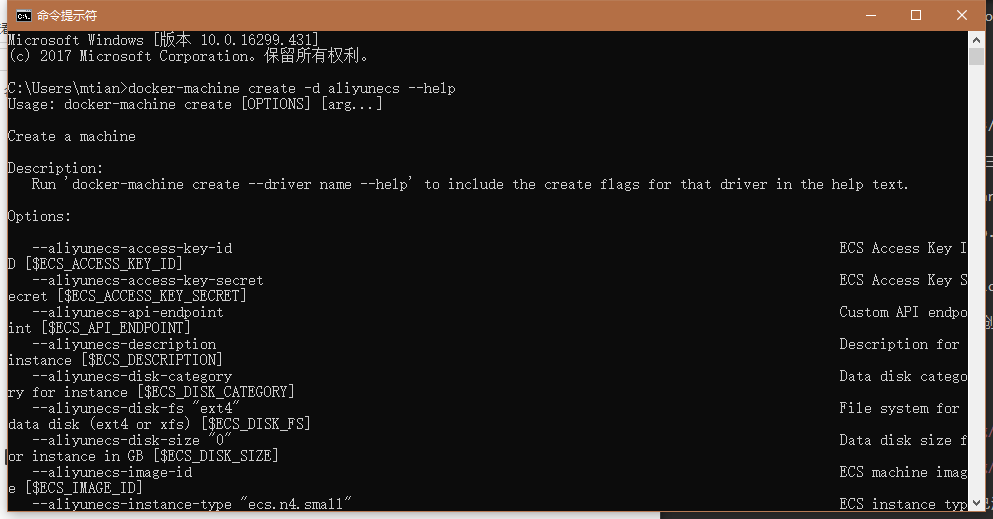
苹果和linux重命名和加上执行权限。
使用
需要一个阿里云的账号。
点击个人头像access_key
会获取到Access Key ID和Access Key Secret

账号要有钱才行
docker-machine ssh mtianyan
连接到阿里云上的machine
docker version
同样可以通过
docker-machine env mtianyan
然后根据提示,运行命令之后。
docker version
这时候的client是我们的本地机器,而服务器变成了这台阿里云
不使用远程的,而使用我们本地的
docker-machine env --help
其中的unset命令就是用来使用本地server的
按照提示运行之后,我们的server就会被切换
AWS美国
aws美国与中国不互通。信用卡绑定。
https://docs.docker.com/machine/examples/aws/#step-1-sign-up-for-aws-and-configure-credentials
docker-machine rm





















 1157
1157

 被折叠的 条评论
为什么被折叠?
被折叠的 条评论
为什么被折叠?








